Как делать резервные копии и восстанавливать веб-сайты | Полное руководство
Опубликовано: 2022-07-26Полное руководство по резервному копированию и восстановлению веб-сайтов
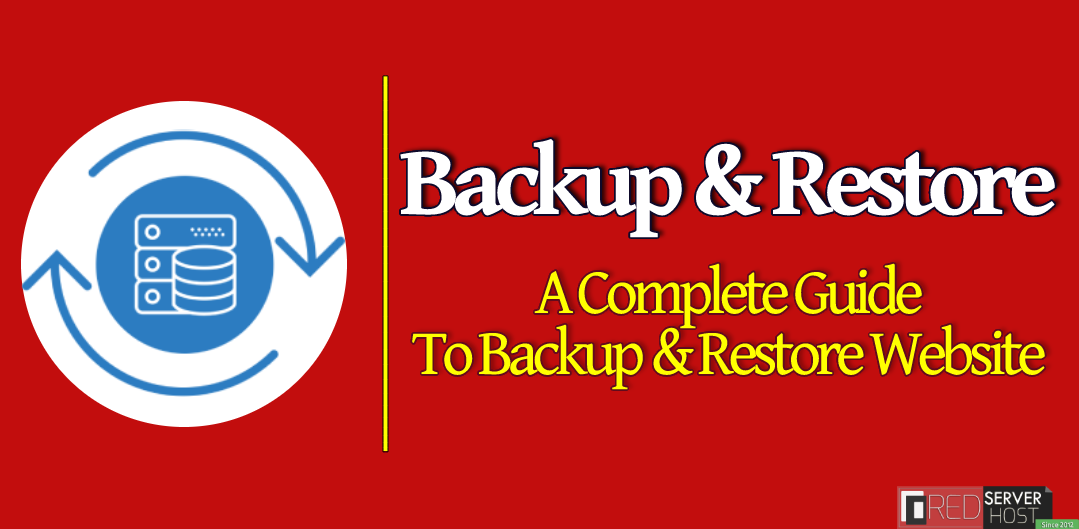
Создание резервной копии время от времени и восстановление этой резервной копии при необходимости является наиболее важной частью индустрии веб-хостинга. Существует несколько типов параметров резервного копирования, с помощью которых пользователь может легко создать резервную копию, а также восстановить ее. Здесь, в этом уроке, мы познакомим вас с полным руководством по созданию резервной копии вашего веб-сайта и восстановлению этих резервных копий при необходимости.
Существует несколько способов создания резервной копии, упомянутых ниже:
- Резервное копирование cPanel
- Стороннее резервное копирование
- Резервное копирование корневого уровня
Резервное копирование cPanel
Пользователь может легко создать полную/частичную резервную копию своего веб-сайта из самой cPanel. Полная резервная копия cPanel создает копию ваших файлов, электронных писем, баз данных и т. д. и сжимает их все в файл tar.gz , который будет сохранен непосредственно во внешнем хранилище. Пользователи также могут выбрать адреса электронной почты для получения предупреждений по электронной почте о резервном копировании. Сначала мы покажем вам все методы создания или создания резервных копий, а затем способы их восстановления. Это будет длинная статья, но если вы хотите узнать о нескольких способах резервного копирования и восстановления вашего веб-сайта , оставайтесь с нами.
Стороннее резервное копирование
Рекомендуется использовать стороннее резервное копирование , если ваш веб-сайт содержит какую-либо конфиденциальную деловую информацию и важные данные, поскольку сторонний поставщик резервного копирования, такой как JetBackup , создаст резервную копию вашего веб-сайта и сохранит ее в другом месте. Это защитит ваши конфиденциальные данные от любых трагедий или обстоятельств, которые происходят на вашем сервере.
Резервное копирование корневого уровня
Этот подходит для пользователей root. Если вы являетесь пользователем root и на вашем сервере есть несколько пользователей, вам обязательно следует использовать JetBackup для резервного копирования данных вашего пользователя. Вы можете легко установить или удалить JetBackup в корневом каталоге WHM. Кроме того, вы можете создать резервную копию самостоятельно, а также восстановить их соответствующим образом, легко и без усилий.
Помимо этого, проще создавать и восстанавливать резервные копии из SSH. Итак, вы также можете попробовать метод SSH для резервного копирования и восстановления учетных записей cPanel. Этот метод весьма полезен, если вы хотите сразу восстановить объемные резервные копии cPanel.
Кроме того, вы также можете просмотреть наш видеоурок по восстановлению полной резервной копии веб-сайта через cPanel.
Создание полной резервной копии cPanel
Вы можете создать полную резервную копию своего веб-сайта cPanel, выполнив следующие действия:
- Войдите в свою учетную запись cPanel .
- После входа в систему перейдите в раздел « Резервное копирование », расположенный на вкладке « ФАЙЛЫ ».
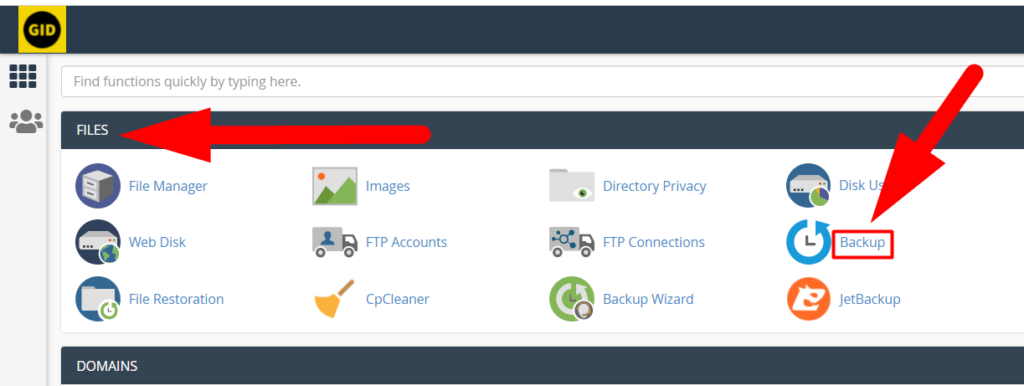
Панель инструментов cPanel - Нажмите « Загрузить полную резервную копию веб -сайта», чтобы создать и загрузить полную резервную копию cPanel.
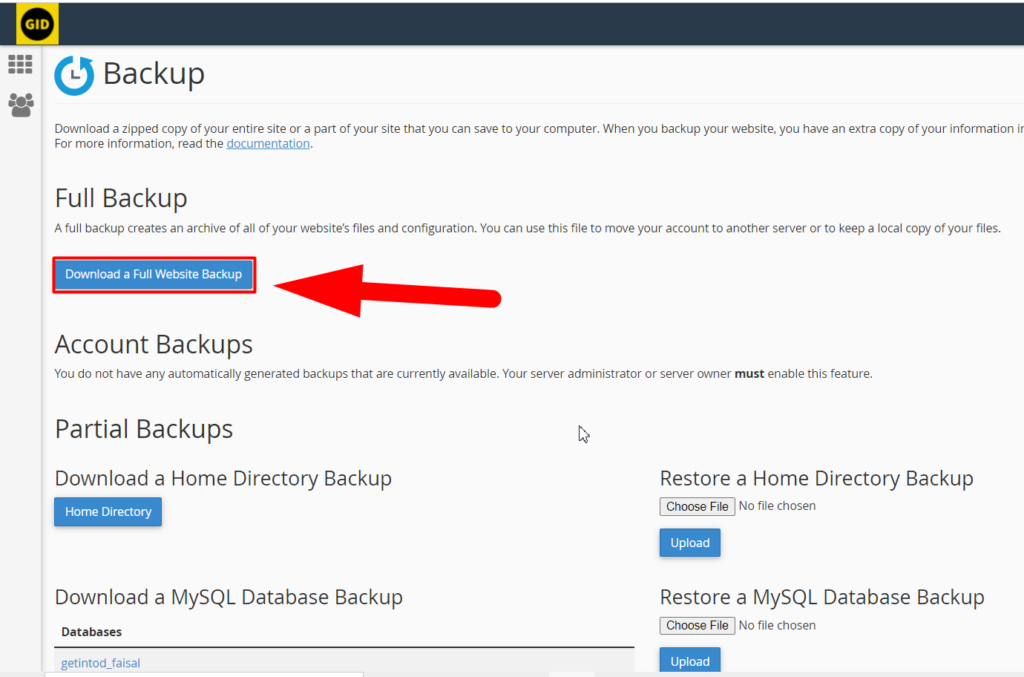
Создайте полную резервную копию cPanel - Вы также можете выбрать место назначения резервного копирования, такое как удаленный FTP-сервер , домашний каталог , передача защищенного копирования (SCP) и т. д. Помимо этого, вы можете добавить свой адрес электронной почты, если хотите получать оповещения по электронной почте о резервном копировании.
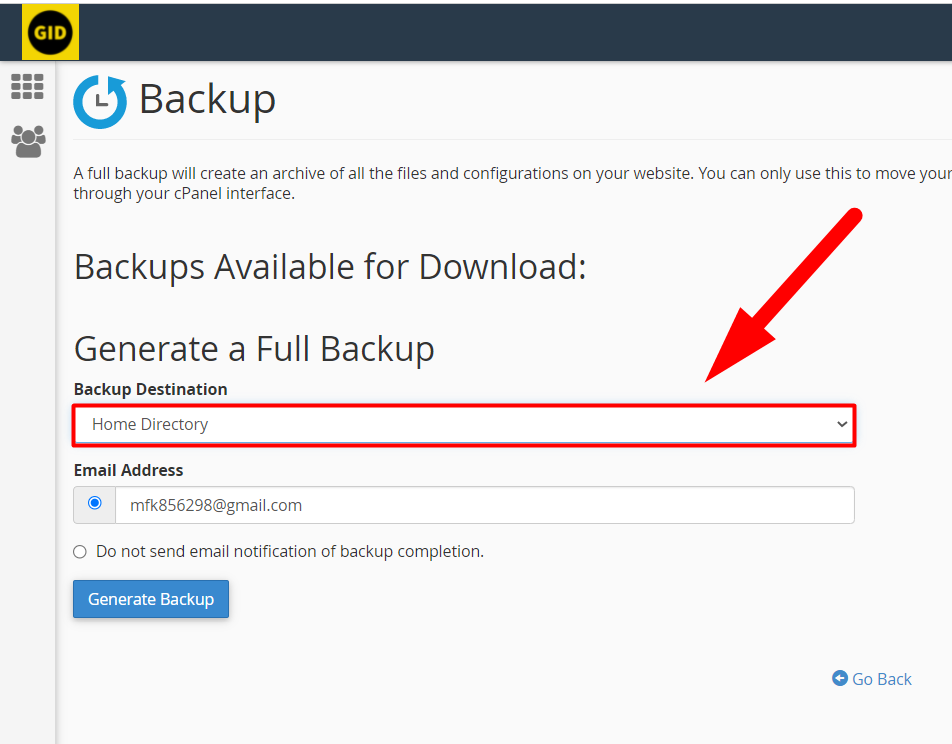
Создать полную резервную копию - И, наконец, нажмите кнопку « Создать резервную копию», чтобы создать резервную копию в указанном вами месте.
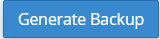
- Вы получите приведенное ниже предупреждение о том, что резервная копия вашего веб-сайта находится в обработке, и вы получите уведомление по электронной почте о завершении резервного копирования.

Выполняется полное резервное копирование - Нажмите кнопку « Назад» , чтобы вернуться на главную страницу резервного копирования . Если резервное копирование завершено, вы увидите его на вкладке « Резервные копии, доступные для загрузки ».
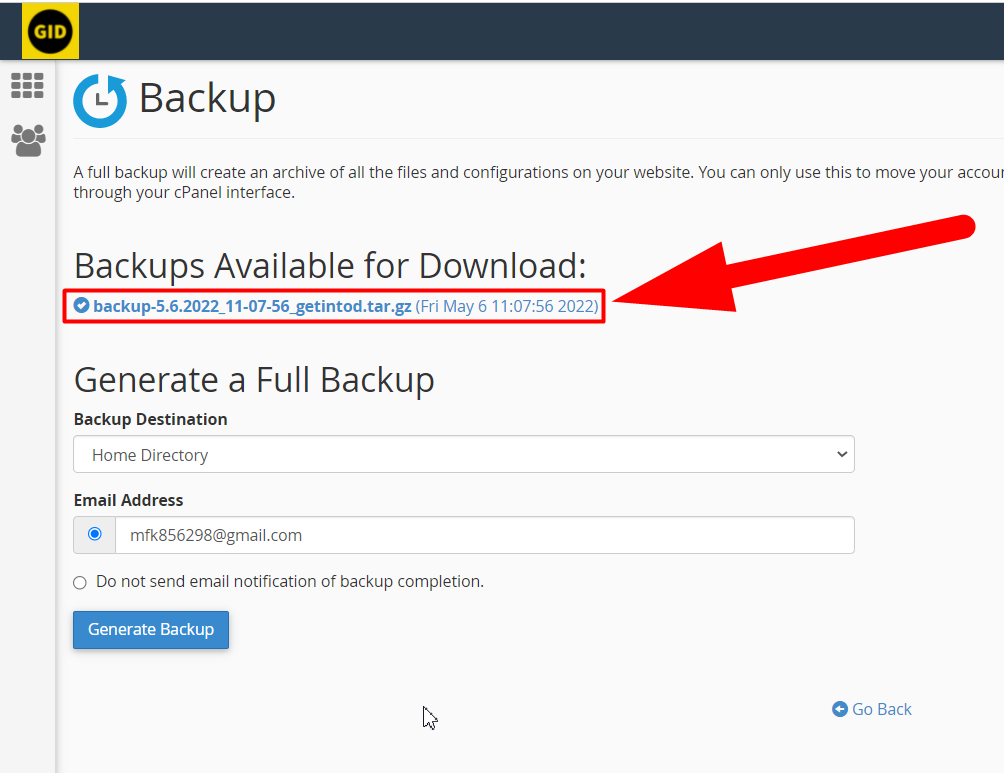
Бэкап доступен для скачивания - Нажмите на имя файла, и он начнет скачиваться.
Вот как вы можете создать и загрузить полную резервную копию cPanel вашего сайта. Эта резервная копия будет содержать все о ваших веб-сайтах, таких как база данных, файл, изображение и электронная почта. Однако вы также можете создать резервную копию определенного раздела. Частичное резервное копирование полезно, если вы не хотите создавать полную резервную копию своего веб-сайта . Например, предположим, что вы хотите создать резервную копию только своих баз данных MySQL и исключить все остальное на своем веб-сайте, в этом случае вы можете использовать частичную резервную копию только для создания и загрузки резервных копий базы данных. Сделаем это практически.
Связанная статья: Включить двухфакторную аутентификацию в cPanelСоздайте и загрузите частичную резервную копию из cPanel
Вместо создания полной резервной копии вы можете выполнить следующие шаги, чтобы создать и загрузить частичную резервную копию вашего веб-сайта из cPanel:
- Прежде всего, войдите в свою учетную запись cPanel.
- На вкладке ФАЙЛЫ щелкните параметр Мастер резервного копирования .
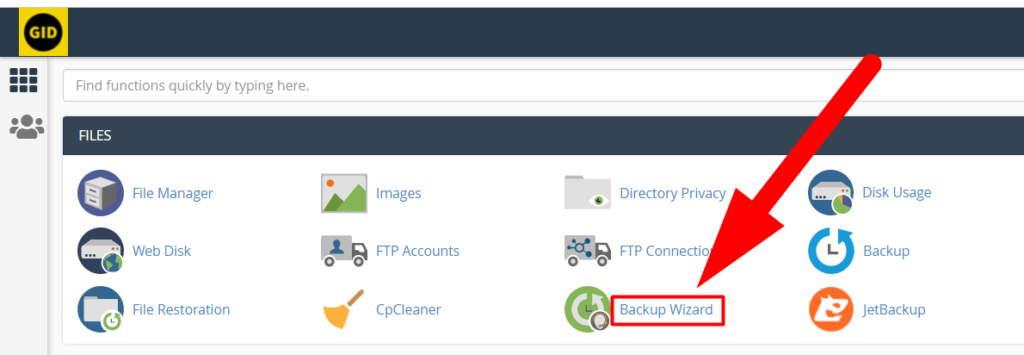
- После входа в раздел мастера резервного копирования вы увидите две кнопки: «Резервное копирование» и «Восстановление», и я думаю, вы уже знаете, какую кнопку нужно нажимать. Кнопка резервного копирования .
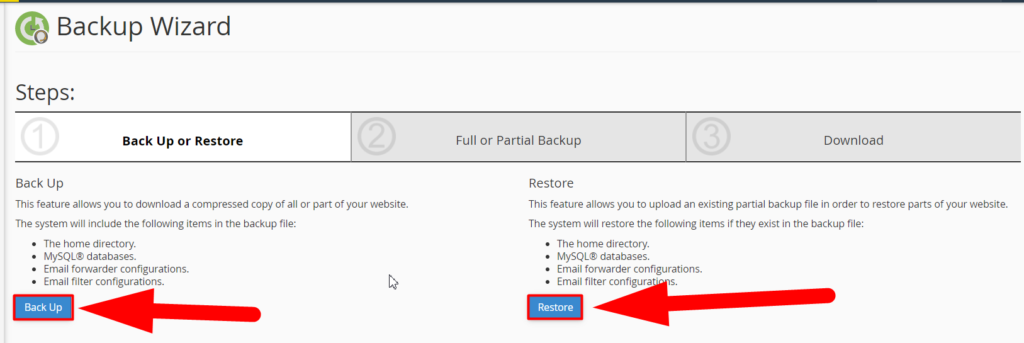
- Вы можете создавать и загружать различные типы частичных резервных копий с помощью Мастера резервного копирования. Нажмите кнопку « Домашний каталог» , чтобы создать резервную копию вашего домашнего каталога, нажмите кнопку « Базы данных MySQL », чтобы создать резервную копию базы данных вашего веб-сайта, или, если вы хотите создать только резервную копию электронной почты, нажмите кнопку « Переадресация и фильтры электронной почты ».
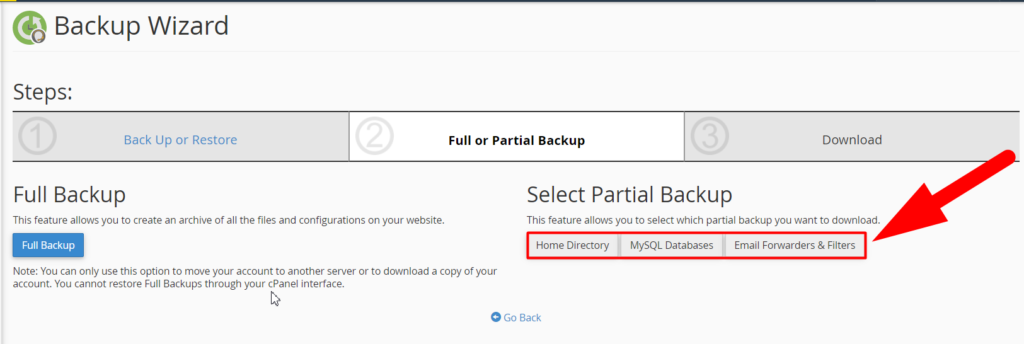
Это оно.
Вот как вы можете создать и загрузить частичную резервную копию из cPanel. Теперь приступим к процессу восстановления.
Восстановление полной резервной копии cPanel
Предупреждение: Полная резервная копия cPanel должна быть восстановлена с корневого уровня, чтобы избежать дальнейших обстоятельств. Если вы являетесь пользователем root и хотите самостоятельно восстановить полную резервную копию cPanel, вы можете выполнить следующие шаги. Более того, если вы являетесь пользователем виртуального хостинга или пытаетесь восстановить полную резервную копию cPanel на уровне пользователя. Вместо этого вам следует связаться с вашим хостинг-провайдером. Они сделают это за вас.
Тем не менее, вы все равно можете восстановить полную резервную копию cPanel самостоятельно с доступом на уровне пользователя, но это не рекомендуется, если вы новичок, так как небольшая ошибка может привести к нескольким ошибкам на вашем веб-сайте.
Чтобы восстановить учетную запись cPanel, файл резервной копии должен использовать один из следующих форматов. В противном случае процесс восстановления не будет работать.
cpmove–{ПОЛЬЗОВАТЕЛЬ}
cpmove–{ПОЛЬЗОВАТЕЛЬ}.tar
cpmove–{ПОЛЬЗОВАТЕЛЬ}.tar. гз
{ПОЛЬЗОВАТЕЛЬ}.tar
{ПОЛЬЗОВАТЕЛЬ}.tar.gz
резервная копия-{BACKUP-DATE_TIME}_{USER}.tar
резервная копия-{BACKUP-DATE_TIME}_{USER}.tar.gz
резервная копия-{ММ.ДД.ГГГГ}_{ЧЧ-ММ-СС}_{ПОЛЬЗОВАТЕЛЬ}.tar
резервная копия-{ММ.ДД.ГГГГ}_{ЧЧ-ММ-СС}_{ПОЛЬЗОВАТЕЛЬ}.tar.gz
Кроме того, файл должен находиться в одном из следующих мест:
/дом
/пользователь/дом/
/веб
/дом2
/дом3
/корень
/usr
Файл также может быть выбран из вашей локальной файловой системы во время восстановления.
Восстановление резервной копии cPanel из WHM Root
– Только для реселлерского хостинга, выделенного хостинга и VPS-хостинга.
Выполните следующие шаги, чтобы восстановить полную резервную копию cPanel из корня WHM:
Связанная статья: Массовое восстановление резервных копий cPanel через SSH- Войдите в свой WHM как пользователь root.
- Либо перейдите в « Резервное копирование»> «Восстановить полную резервную копию», либо просто найдите «cpmove» в строке поиска и нажмите «Восстановить файл полной резервной копии/cpmove» в результате.
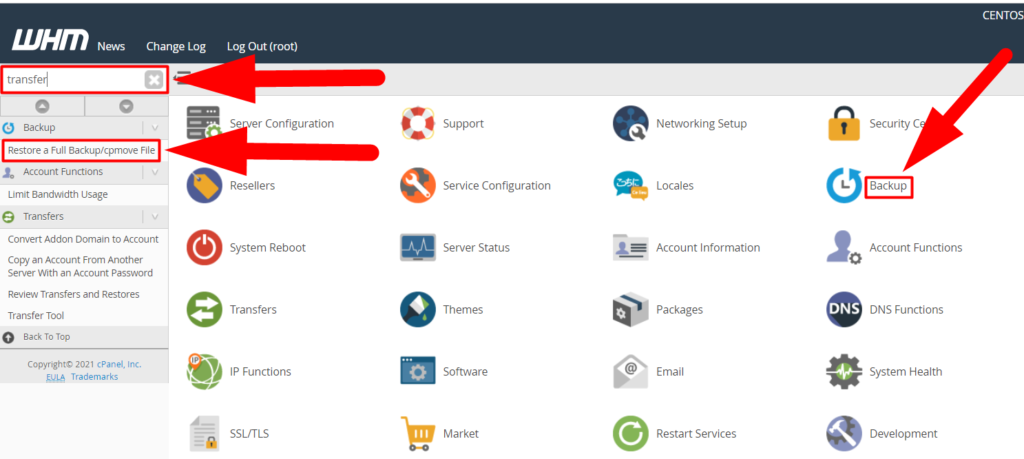
Восстановить файл cpmove из полной резервной копии - Как только вы перейдете на страницу восстановления, вы сможете увидеть опцию Restricted Restore. Включение параметра Restricted Restore очень полезно для предотвращения взлома вашего сервера и других атак. Предположим, учетная запись cPanel, которую вы хотите восстановить, имеет реселлерский/корневой доступ, или, возможно, кто-то отредактировал файл tar.gz и изменил привилегии для взлома вашего сервера. Восстановление учетной записи/учетных записей cPanel с установленным флажком «Ограниченное восстановление» ограничит все учетные записи cPanel, чтобы иметь какие-либо привилегии root.
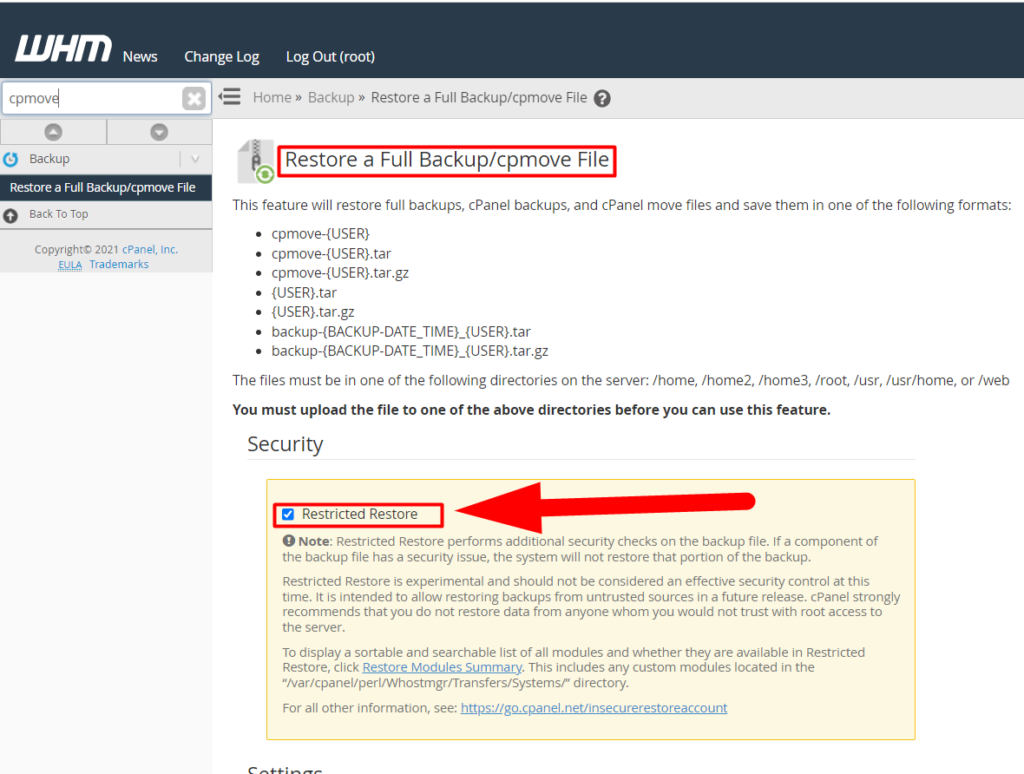
Восстановить раздел полной резервной копии cpanel - Теперь прокрутите вниз до настройки восстановления.
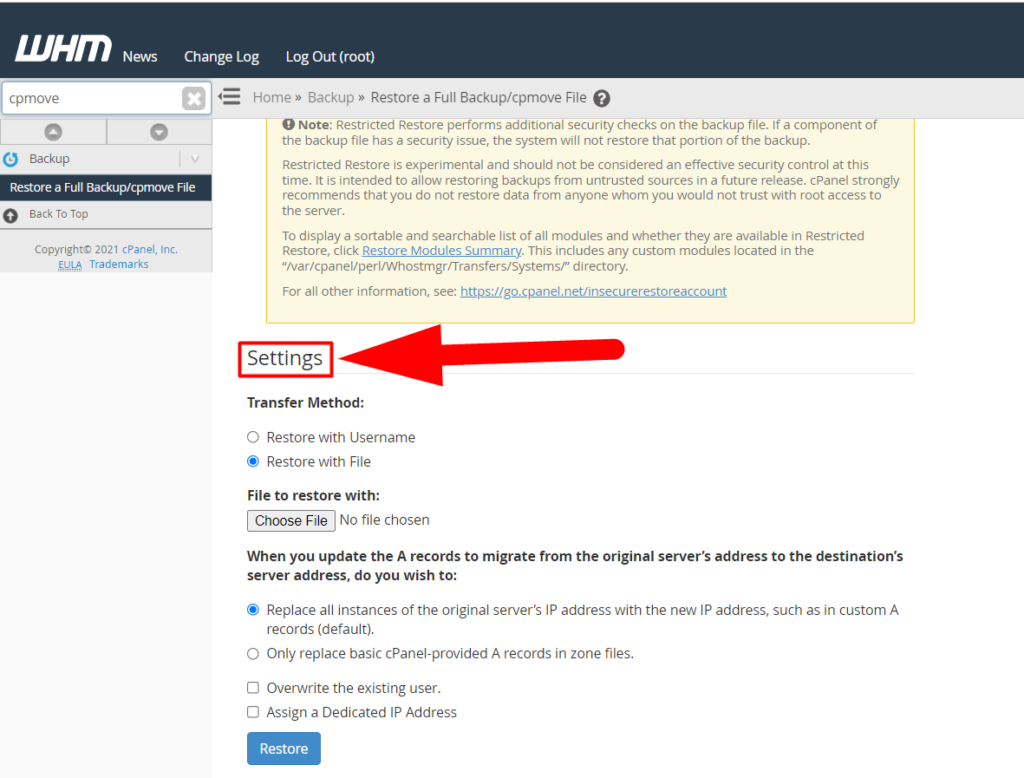
Настройка восстановления - На вкладке « Настройки » вы сможете увидеть несколько параметров, таких как:
- Метод переноса: если у вас есть файл резервной копии, вы можете выбрать параметр « Восстановить с помощью файла » и выбрать параметр « Восстановить с именем пользователя », если учетная запись cPanel уже связана с вашим сервером, а пользователь уже создал и сохранил полную резервную копию cPanel в своем домашний каталог.
- Файл для восстановления с помощью: эта опция будет видна, если вы выберете метод передачи « Восстановить с помощью файла». Вы можете загрузить файл резервной копии, нажав кнопку Choose to .
-
- Заменить все экземпляры заменит все записи A и другие записи DNS вашего веб-сайта текущим сервером. Эта опция может быть полезна для тех, кто пытается восстановить полную резервную копию cPanel с одного сервера на другой. Таким образом, они могут просто создать резервную копию своего веб-сайта с другого сервера и восстановить его непосредственно из раздела резервного копирования в корневом каталоге WHM.
- Это заменит только базовые записи A резервной копии.
- Это перезапишет существующую резервную копию. Это может быть полезно, если вы восстанавливаете свой веб-сайт на том же сервере. Чтобы избежать путаницы, вы можете установить флажок перезаписывать существующую резервную копию , чтобы избежать дублирования.
- Вы также можете назначить выделенный IP-адрес резервной копии, которую собираетесь восстановить.
- Когда все будет сделано, нажмите кнопку « Восстановить» , чтобы восстановить полную резервную копию cPanel.
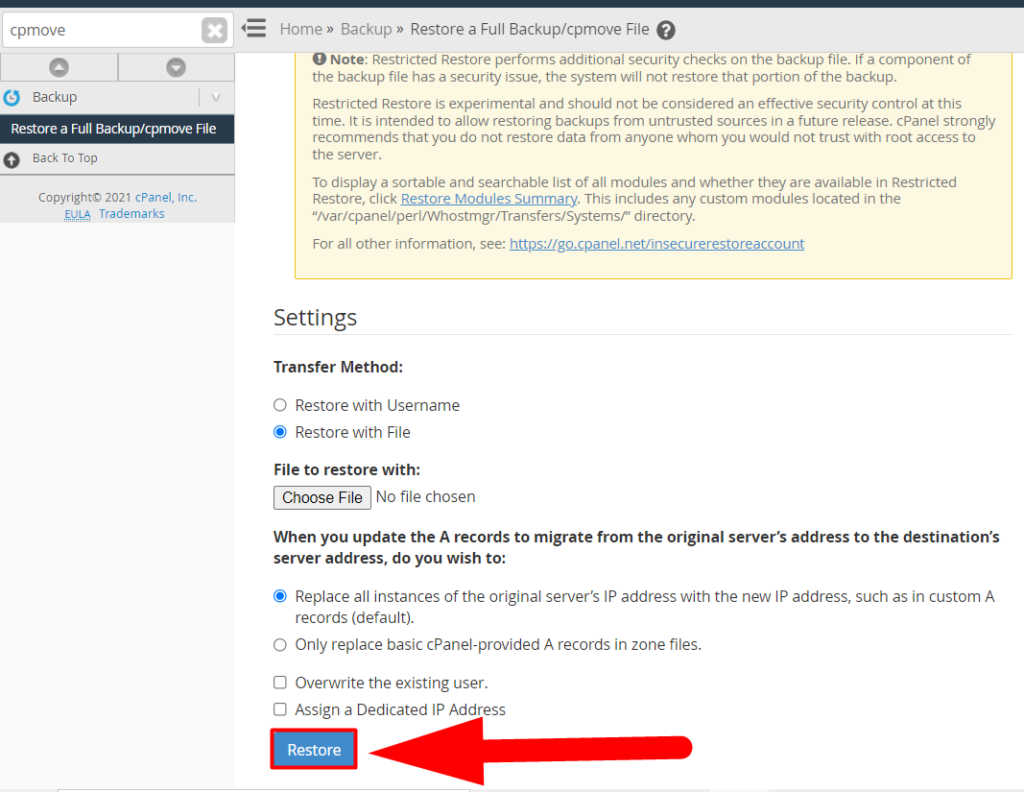
Кнопка восстановления
Вот и все.
Вот как вы можете восстановить полную резервную копию cPanel из корня. Однако вы также можете восстановить полную резервную копию cPanel с уровня пользователя, но это может быть рискованно, поэтому мы не рекомендуем это делать. Если вы все еще хотите это сделать, вы можете просмотреть нашу предыдущую статью, нажав на ссылку.
Восстановление частичной резервной копии с помощью мастера резервного копирования
Частичные резервные копии можно легко восстановить из самой cPanel. Выполните следующие шаги, чтобы восстановить частичную резервную копию вашего веб-сайта из cPanel с помощью функции «Мастер резервного копирования».
- Прежде всего, войдите в свою учетную запись cPanel .
- Перейдите в раздел « Мастер резервного копирования », расположенный на вкладке « ФАЙЛЫ ».
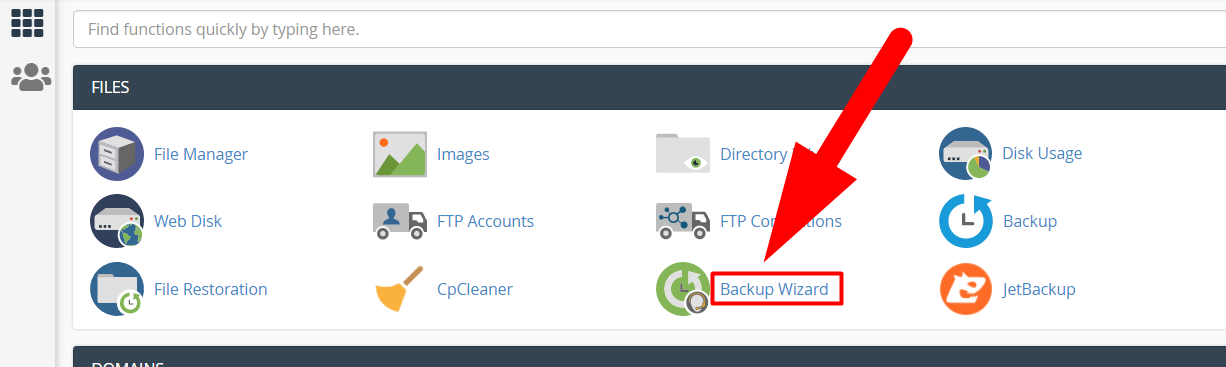
Мастер резервного копирования - На этот раз нажмите кнопку « Восстановить» , чтобы перейти на страницу процесса восстановления.
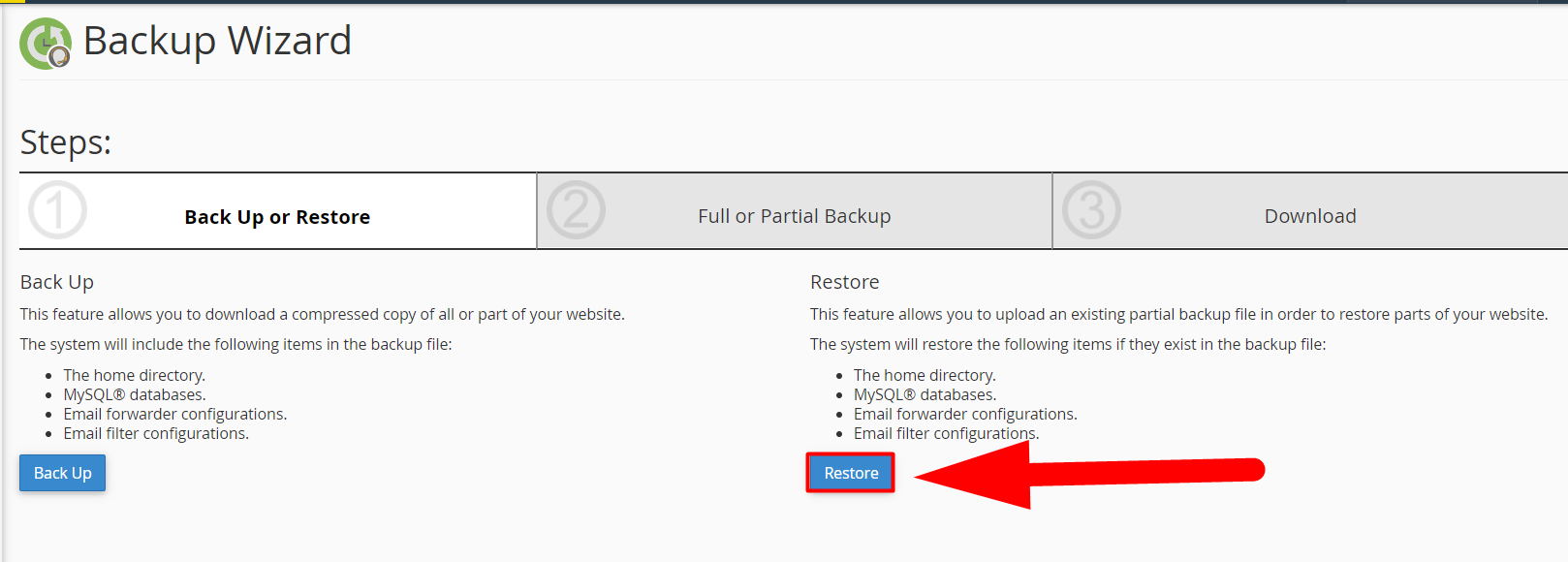
Восстановление резервной копии - Соответственно выберите тип реставрации. Например, чтобы восстановить базы данных, нажмите кнопку « Базы данных MySQL », а для восстановления учетных записей электронной почты нажмите кнопку « Переадресация и фильтры электронной почты ».
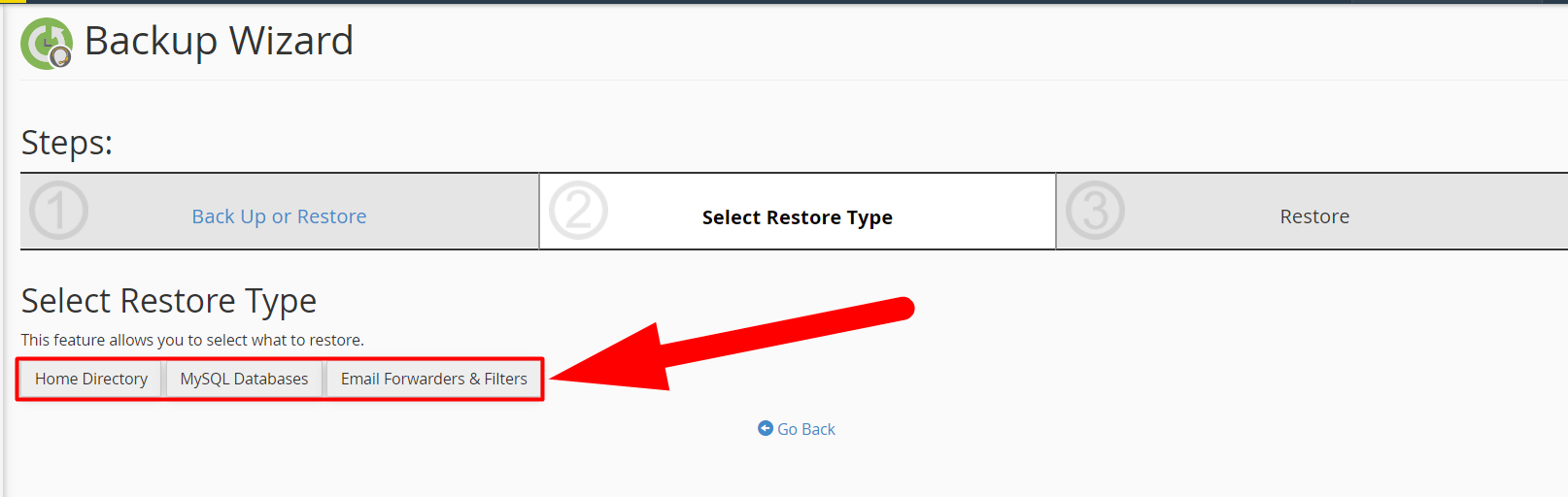
Тип частичной реставрации - Нажмите кнопку « Выбрать файл» , чтобы загрузить резервную копию, после загрузки нажмите кнопку « Загрузить », чтобы восстановить резервную копию.
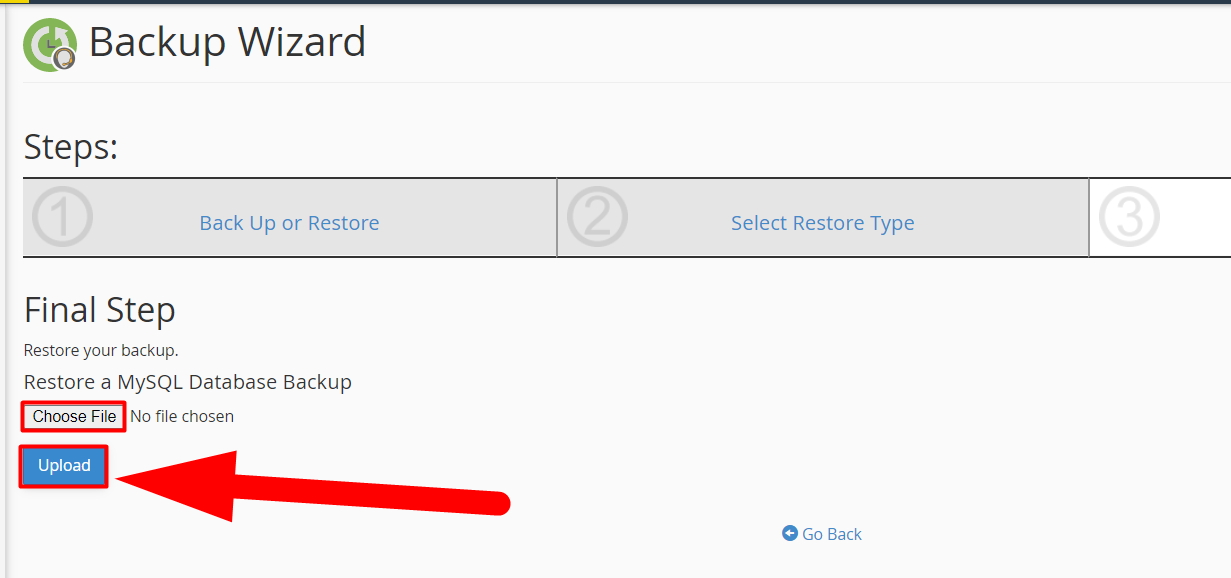
Нажмите Загрузить, чтобы восстановить
Вот и все.
Ваша резервная копия будет успешно восстановлена через пару минут. Надеюсь, вам понравилась эта статья. Вы можете нажать комментарий для любых вопросов, связанных со статьей. Кроме того, вы можете посетить redserverhost.com и оформить бесплатный билет в службу поддержки. Наша опытная команда технической поддержки будет рада помочь вам.
Помимо этого, вы можете связаться с нами на Facebook и Twitter для любых дальнейших запросов или предложений. Мы всегда ценим предложения.

